أفضل 15 نصيحة وحيلة لـ Google Pixel
ال جوجل بيكسل هو خط شائع من الهواتف مع مجموعة غنية من الميزات والمواصفات القوية. نحن على يقين من أنك تحب هاتف Pixel ولكن هل تستخدمه بأقصى إمكاناته؟
هناك الكثير من حيل Google Pixel التي قد لا تكون على دراية بها. الأشياء التي على بُعد زر واحد فقط من استخدامها ولكنها ليست ميزة واضحة إلا إذا كنت ترغب في البحث في إعدادات Pixel.
فيما يلي بعض النصائح والحيل المفضلة لدينا حول Google Pixel حتى تتمكن من تحقيق أقصى استفادة من هاتفك. يعمل معظمهم على كل إصدار من Pixel ، لذا يجب أن يجد مالكو Pixel الأصليون هذه القائمة مفيدة جدًا!
تتطلب بعض الميزات المذكورة أدناه أحدث نظام تشغيل Android. يتعلم كيفية تحديث هاتفك إلى أحدث نظام تشغيل حتى تتمكن من استخدام المزيد من هذه النصائح.
01
من 15
افتح الكاميرا بسرعة
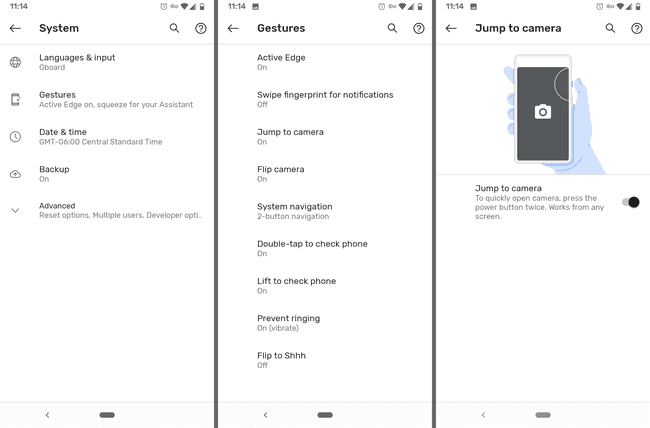
إذا فاتتك لحظة لالتقاط صورة رائعة لأن الأمر استغرق وقتًا طويلاً لإلغاء قفل هاتفك والعثور على تطبيق الكاميرا ، فهذه النصيحة لا تريد أن تفوتها.
يوجد إعداد داخل هاتفك ، إذا تم تمكينه ، سيفتح الكاميرا عندما تضغط مرتين على زر التشغيل / القفل. سواء كنت على شاشة القفل أو في أحد التطبيقات ، ستتولى الكاميرا السيطرة على الفور لتمنحك تلك الثواني الإضافية التي تحتاجها لالتقاط صورة بسرعة أو بدء التسجيل.
لتمكين هذا ، انتقل إلى إعدادات > نظام > إيماءات > القفز إلى الكاميرا.
02
من 15
التعرف على الأغاني تلقائيًا
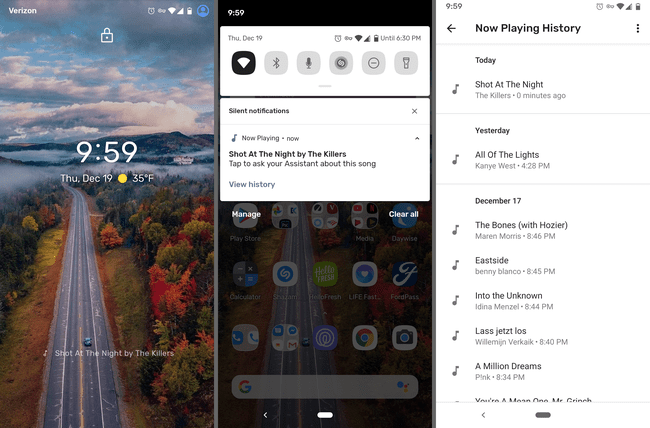
تتيح لك خدعة Google Pixel معرفة الأغنية التي يتم تشغيلها في مكان قريب دون فتح تطبيق أو حتى إلغاء قفل هاتفك. انها مثل وجود شزام على شاشة القفل إلى الأبد ، حتى لو لم تستخدم تطبيق Shazam.
ما يميز هذه الميزة هو أنها تعمل دون اتصال بالإنترنت تمامًا ، لذلك لا يتم إرسال أي شيء إلى Google ويمكنك استخدامها حتى بدون اتصال البيانات. من الإعدادات أيضًا قائمة كاملة بجميع الأغاني التي تم تحديدها. يمكنك حتى إنشاء اختصار لهذه القائمة على شاشتك الرئيسية للوصول الفوري في أي وقت.
قم بتمكين هذا من خلال إعدادات > يبدو > الان العب. يتم عرض الأغاني على شاشة القفل وفي قائمة الإشعارات المنسدلة.
لسوء الحظ ، لا يستطيع هاتف Pixel الأصلي (2016) تحديد الأغاني بهذه الطريقة.
03
من 15
اضغط على هاتفك لتشغيل مساعد Google

نعم هذا صحيح. يمكنك بالفعل الضغط على هاتفك لفتحه مساعد جوجل.
في المرة التالية التي تحتاج فيها إلى عمل تذكير أو البحث عن شيء ما أو إرسال رسالة أو التحقق من الطقس ، ما عليك سوى الضغط على النصف السفلي من هاتفك للبدء.
اذهب إلى إعدادات > نظام > إيماءات > Active Edge لتمكين هذه الميزة. هناك يمكنك أيضًا ضبط حساسية الضغط وجعلها تعمل عندما تكون شاشتك مغلقة.
وصلت وظيفة الضغط مع Pixel 2 ، لذا فإن Pixel الأصلي لا يدعم ذلك.
04
من 15
احصل على تسميات توضيحية مباشرة لأي صوت على هاتفك
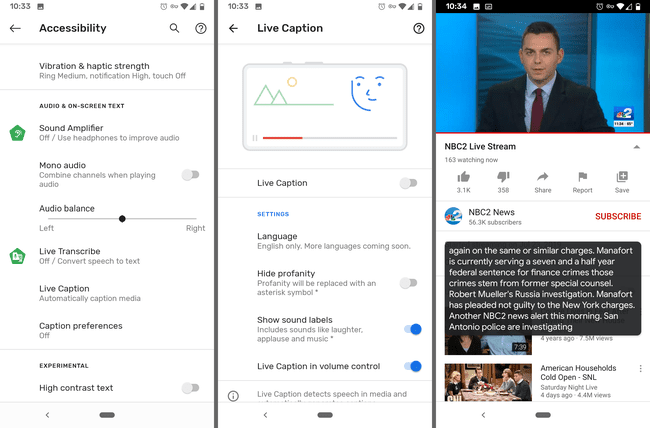
شرح مباشر يوفر تسميات توضيحية في الوقت الفعلي لتشغيل الصوت على هاتفك. إذا كنت في مكان هادئ بدون سماعات رأس ولكنك لا تزال بحاجة إلى معرفة ما يقال ، فما عليك سوى خفض مستوى الصوت على هاتفك وتمكين Live Caption لقراءة ما يتم التحدث به.
يعمل هذا مع كل شيء باستثناء المكالمات الهاتفية والموسيقى و VoIP ، لذا قم بتشغيله للبث المباشر أو مقاطع الفيديو المؤرشفة أو البودكاست أو أي شيء آخر.
قم بتمكين Live Caption على Pixel من خلال إعدادات > إمكانية الوصول > شرح مباشر. على تلك الشاشة ، يوجد خيار لإظهار تبديل Live Caption في قائمة التحكم في مستوى الصوت لتسهيل تشغيله وإيقاف تشغيله.
تم تقديم Live Caption مع Android 10 وهو مخصص لأجهزة Pixel 2 والأجهزة الأحدث فقط ، باستثناء بعض هواتف Android الأخرى.
05
من 15
فحص المكالمات الواردة تلقائيًا

هواتف Google Pixel لها ميزة تسمى شاشة الاتصال والتي سترد بشكل أساسي على المكالمات الهاتفية نيابة عنك. عندما تقوم بتمكينه للمكالمات الواردة ، يمكنك رؤية المحادثة التي تحدث بين مساعد Google والمتلقي في الوقت الفعلي.
لاتخاذ هذه الخطوة إلى الأمام ، يمكنك حتى فحص المكالمات تلقائيًا. يمكن فحص المكالمات غير المرغوب فيها تلقائيًا أو رفضها بصمت حتى لا يتم إخطارك بها. يمكنك أيضًا فحص المتصلين لأول مرة و / أو الأرقام الخاصة / المخفية.
افتح تطبيق الهاتف للاستفادة من نصيحة Pixel هذه. من القائمة ثلاثية النقاط في أعلى اليمين ، انتقل إلى إعدادات > البريد العشوائي وشاشة المكالمات > شاشة الاتصال لجميع الخيارات.
06
من 15
لا تنخفض أبدًا في تخزين الصور والفيديو
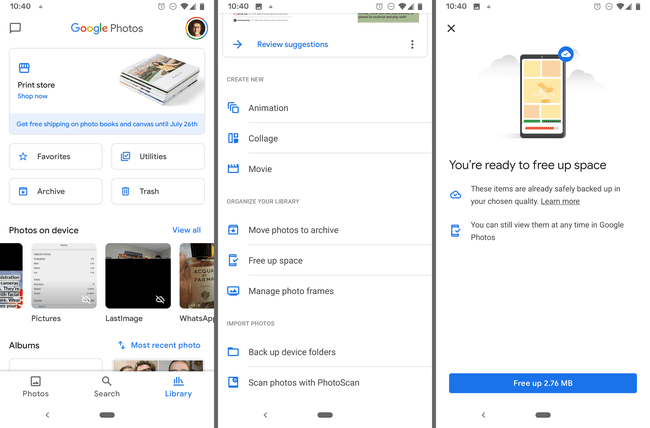
هذه خدعة Pixel مفيدة حقًا تعمل على الهواتف الأخرى أيضًا ، ولكنها مفيدة بشكل خاص لمالكي Pixel.
يمكن نسخ جميع الصور ومقاطع الفيديو الخاصة بك احتياطيًا إلى صور جوجل، ولكن بقدر ما هو رائع ، يجب ألا تغفل ميزة توفير المساحة المضمنة فيه. سيقوم تلقائيًا بمسح جميع الصور ومقاطع الفيديو الموجودة على جهازك والتي تم نسخها احتياطيًا بالفعل بأمان في صور Google.
إليك ما يجب فعله: اضغط مكتبة في الجزء السفلي من التطبيق ، اختر خدمات > إخلاء مساحة، ثم انقر فوق تحرير للتعافي المحتمل كثيرا مساحة على هاتفك يمكنك استخدامها بعد ذلك لأشياء أخرى مثل الموسيقى والتطبيقات والمزيد من الصور ومقاطع الفيديو.
النصيحة الإضافية التي تحصل عليها بصفتك مالك Pixel هي غير محدود تخزين لجميع الصور ومقاطع الفيديو الخاصة بك. هذا يعني أنه يمكنك حرفيًا أخذ ما تريد ، وتخزينها جميعًا في حساب صور Google الخاص بك حتى لا تنفد سعة تخزين الهاتف المحلي أبدًا. ما دمت تستخدم ملف إخلاء مساحة الزر ، فلن تضطر أبدًا إلى استخدام مساحة تخزين هاتفك للاحتفاظ بالصور ومقاطع الفيديو الخاصة بك.
المصيد الوحيد هو أنه بناءً على طراز Pixel لديك ، قد تقتصر على تحميل ملفات الوسائط عالية الجودة فقط بدلاً من الملفات الأصلية / ذات الدقة الكاملة. تستطيع تحقق من القيود الحالية هنا.
07
من 15
خذ صورًا بجودة احترافية
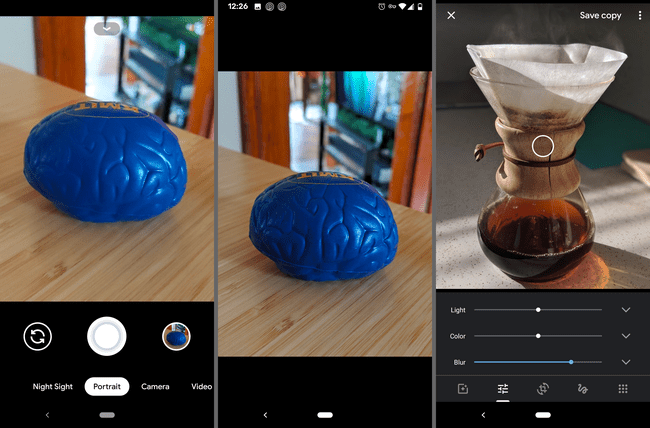
أنت تعلم بالفعل أن كاميرا هاتفك هي واحدة من أفضل الكاميرات المتوفرة ، ولكن خدعة Pixel التي قد لا تستخدمها هي الوضع الرأسي.
قبل التقاط صورة ، مرر إلى لوحة. بعد الحفظ ، سيقوم هاتفك تلقائيًا بإخفاء خلفية الموضوع ، سواء كانت صورة ذاتية أو صورة التقطتها لشخص أو شيء آخر.
يمكنك أيضًا القيام بذلك مع الصور الأخرى المحفوظة في صور Google (إذا كانت تحتوي على شخص) والصور التي لم تستخدم وضع Portrait. فقط استخدم زر التحرير لضبط ملف طمس ضبط.
08
من 15
إنشاء اختصارات خاصة بالتطبيق
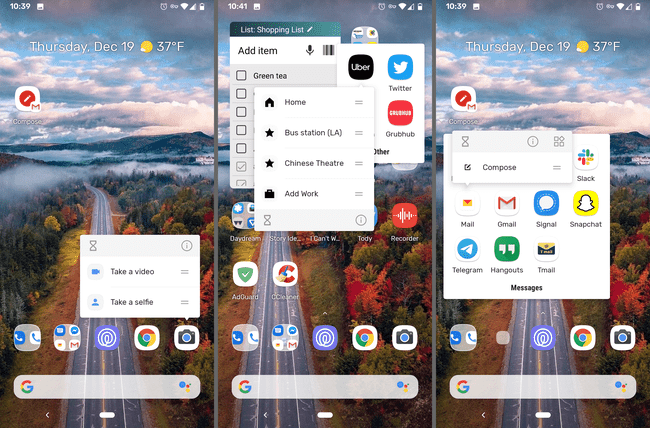
تحتوي بعض التطبيقات على وظائف الوصول السريع التي يمكنك فتحها بضغطة قصيرة مع الاستمرار على رمز التطبيق. جربها بالكاميرا وسترى اختصارًا لالتقاط مقطع فيديو أو صورة ذاتية.
يعد هذا مفيدًا للغاية إذا وجدت نفسك تستخدم تطبيقًا لنفس الغرض مرارًا وتكرارًا ، مثل فتح قائمة تشغيل في تطبيق الموسيقى الخاص بك أو إنشاء بريد إلكتروني جديد. فقط افتح هذه القائمة الصغيرة للانتقال مباشرة إلى الوظيفة التي تريدها. يمكنك أيضًا سحب الاختصار إلى الشاشة الرئيسية لتسريع الأمور أكثر.
جربه على أي تطبيق لديك لمعرفة ما إذا كانت هناك طريقة أسرع للوصول إلى الأماكن. YouTube و Shazam والرسائل والتطبيقات المصرفية والهاتف والإعدادات و Twitter والخرائط ومتصفحات الويب ليست سوى أمثلة قليلة.
09
من 15
التقط صورًا أفضل في الإضاءة المنخفضة مع الرؤية الليلية

Night Sight هي ميزة تصوير فوتوغرافي مدمجة في جميع أجهزة Pixel والتي هي أساسًا "فلاش بدون فلاش". إنه يحسن الصور الملتقطة في الإضاءة المنخفضة ، لكنك لست بحاجة إلى استخدام الفلاش لجعلها تعمل.
عندما تكون جاهزًا لالتقاط صورة ، انقر فوق جرب Night Sight (إذا رأيت ذلك) أو اسحب إلى ملف البصر الليلي الوضع. بعد الضغط على زر الغالق ، انتظر بضع ثوان حتى تكتمل الصورة.
يتعلم كيفية استخدام Night Sight على هاتف Pixel لكل التفاصيل.
10
من 15
إسكات الإخطارات عند ترك هاتفك
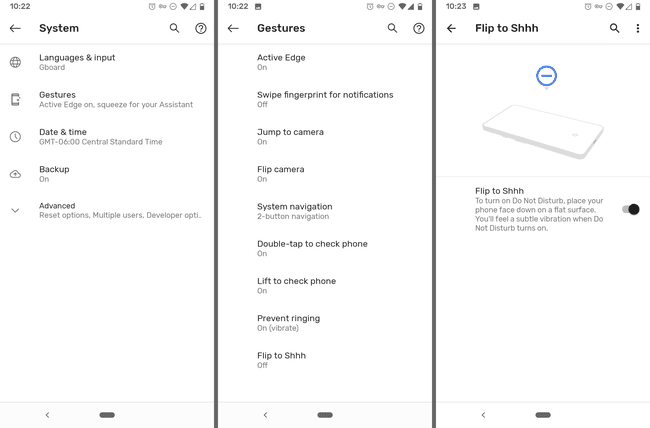
هذه خدعة Google Pixel رائعة تتيح لك وضع "عدم الإزعاج" إذا استلقيت على وجهك لأسفل. إذا ظهرت الشاشة ، فستتلقى إشعارات ، ولكن إذا لم تظهر ، فسيتم إسكات كل شيء.
لا يزال بإمكانك تبديل "الرجاء عدم الإزعاج" يدويًا; يتيح لك هذا القرص القيام بذلك بدون استخدام اليدين في أي لحظة.
هذا هو إعداد إيماءة النظام ، لذا انتقل إلى إعدادات > نظام > إيماءات > اقلبه إلى Shhh لتشغيله.
11
من 15
تمكين الوضع الداكن لجهاز Pixel الخاص بك
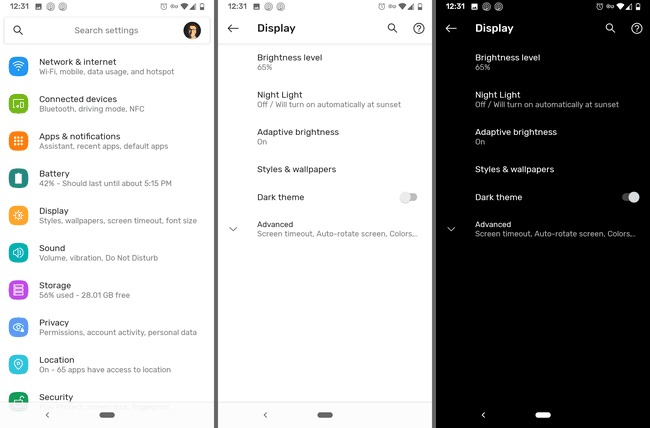
هناك عالمية الوضع المظلم الإعداد الذي يمكنك تشغيله لتحقيق أقصى استفادة من هاتف Pixel باستخدام مظهر أسود. يتضمن ذلك القوائم وخلفية الإشعارات والمجلدات ومساعد Google والكثير من التطبيقات ، حتى تطبيقات الجهات الخارجية.
اذهب إلى إعدادات > عرض > مظهر داكن لتبديل هذا القرص.
يمكن لأي Pixel يعمل بنظام Android 10 الوصول إلى سمة Dark.
12
من 15
استخدم VPN لشبكات Wi-Fi المفتوحة

لا يعد الاتصال التلقائي بالشبكات التي لا تعرفها جيدًا عادةً فكرة جيدة. أنت تخاطر بالخصوصية والأمان عند الاتصال بشبكات Wi-Fi عامة غير آمنة.
ومع ذلك ، لا يمكن لمستخدمي Pixel تشغيل الاتصالات التلقائية لنقاط اتصال Wi-Fi العامة فحسب ، بل يمكنهم أيضًا إقرانها بـ VPN تديرها جوجل.
يقلل استخدام شبكات Wi-Fi العامة من استخدامك للبيانات ، وتساعد شبكات VPN على تأمين اتصالك حتى تتمكن من استخدام هاتفك بأمان كما تفعل في المنزل.
لتشغيل هذا ، انتقل إلى إعدادات > الشبكة والإنترنت > واي فاي > تفضيلات Wi-Fi، وتمكين اتصل بالشبكات المفتوحة.
هذه خدعة بكسل مهمة يجب على الجميع استخدامها. إنه يعمل على أجهزة Pixel و Nexus التي تعمل بنظام Android 5.1 والإصدارات الأحدث ، ولكن فقط في بلدان مختارة مثل الولايات المتحدة وكندا والمكسيك وعدد قليل من الآخرين.
13
من 15
التقط صورة بصوتك
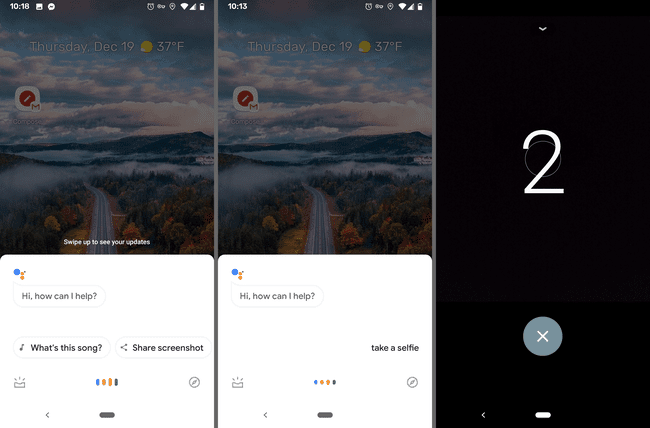
عندما لا يكون لديك شخص في وضع الاستعداد لالتقاط صورة ، ولا تفضل سحب عصا السيلفي ، فإن صور العد التنازلي هي السبيل للذهاب. تستخدم خدعة Pixel هذه مساعد Google لالتقاط الصور ، وهي رائعة جدًا.
فقط قل OK Google ، التقط صورة، أو OK Google ، التقط صورة ذاتية، لبدء العد التنازلي. سيكون أمامك ثلاث ثوان لتضع نفسك أو مجموعتك في مكانة لالتقاط صورة بدون استخدام اليدين.
14
من 15
أغلق هاتفك في ثوان
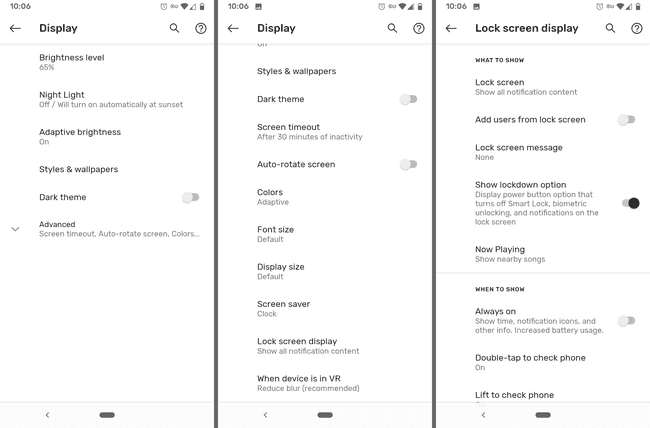
أنت تعلم بالفعل أن الضغط على زر الطاقة مرة واحدة سيؤدي إلى قفل هاتفك. ما قد لا تعرفه هو أن هناك ميزة على هاتف Pixel تسمى Lockdown تقدم المزيد.
عند تمكين Lockdown ، يتم إيقاف تشغيله قفل ذكي، ويعطل فتح المقاييس الحيوية ، ويمنع جميع الإشعارات على شاشة القفل.
قد تفعل هذا إذا شعرت أن شخصًا ما قد يجبرك قريبًا على التخلي عن هاتفك. لا يمكنك إجبارك على تقديم بصمة إصبعك لأن مستشعر بصمة الإصبع معطل ، ولا يتم عرض الرسائل والمعلومات الحساسة الأخرى على شاشة القفل.
تمكين تأمين في إعدادات > عرض > متقدم > عرض شاشة القفل > إظهار خيار التأمين. لاستخدامها ، ما عليك سوى الضغط مع الاستمرار على زر الطاقة ثم النقر فوق إغلاق. سيعود كل شيء إلى طبيعته بعد إدخال رمز المرور.
15
من 15
عرض الإخطارات باستخدام مستشعر بصمات الأصابع
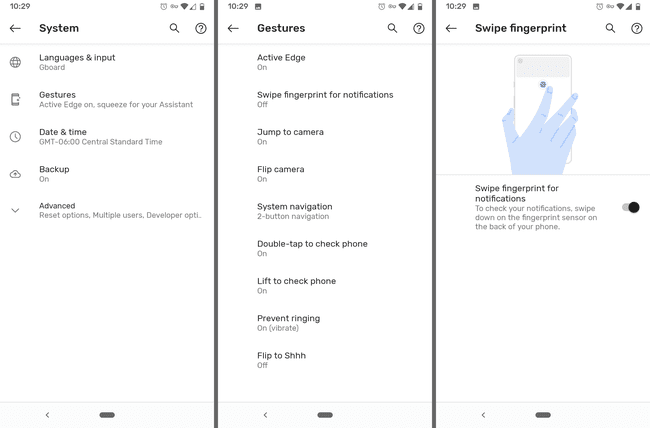
قد يكون التحكم في هاتفك بيد واحدة أمرًا صعبًا ، ولكن يمكن أن تساعدك خدعة Google Pixel هذه. بدلاً من مد إصبعك إلى أعلى الشاشة لعرض الإشعارات ، كل ما عليك فعله هو تمرير مستشعر بصمة الإصبع في الجزء الخلفي من هاتفك.
ما عليك سوى التمرير لأسفل على المستشعر لعرض الإشعارات ، ثم اسحب لأعلى لإغلاقها.
إذا كان هاتفك يحتوي على قارئ بصمات أصابع ، فقم بتمكين هذه الخدعة هنا: إعدادات > نظام > إيماءات > مرر بصمة الإصبع للإشعارات.
